Vypadla vaše Fire TV Stick náhle při streamování vaší oblíbená televizní show Netflix? Nebo se nespustí přes černou obrazovku? V této příručce jsme sestavili několik řešení potíží, která vám pomohou vyřešit problém s Fire Fire Stick. Prohlédněte si je.
Existuje několik důvodů, proč se to stane. V mnoha případech bude váš televizor zobrazovat černou obrazovku, pokud nepřijímá vstupní signál z Fire TV Stick. To je často způsobeno nesprávným připojením kabelu, nedostatečným napájením (do Fire TV Stick) atd.

Bez dalších okolků pojďme k řešení.
Poznámka:Řešení v této příručce lze použít také k řešení problémů s černou obrazovkou na Fire TV Stick 4K a Fire TV Stick Lite.
1. Zkontrolujte vstupní zdroj televizoru
Má váš televizor více portů HDMI? Pokud ano, zkontrolujte, zda je jeho aktivní vstupní zdroj nastaven na port HDMI, který drží Fire TV Stick. Pokud jde o kontext, je-li streaming stick zapojen do druhého portu HDMI na vašem televizoru, zkontrolujte, zda je vstupním zdrojem televizoru HDMI 2.
Nastavení televizoru na nesprávný vstupní zdroj (řekněme HDMI 1 nebo HDMI 3 ) může zobrazit černou obrazovku. A to vám může způsobit, že si myslíte, že Fire TV Stick nefunguje.
In_content_1 all: [300x250] / dfp: [640x360]->2. Změňte zdroj napájení
Připojte kabel USB zařízení k funkčnímu nabíjecímu adaptéru, nikoli k portu USB vaší televize. Fire TV Stick potřebuje alespoň 1 Ampér (1A) energie, aby zůstal zapnutý a fungoval správně. Pokud je Fire TV Stick zapojen do USB portu s nižším výkonem, může se zaseknout na černé obrazovce.

Pokud vaše porty USB na televizoru nejsou dimenzovány na 1A, připojte Fire TV Stick zapojte do nabíjecího adaptéru USB a poté do elektrické zásuvky. Ujistěte se, že používáte autentický kabel USB a napájecí adaptér s minimálním výkonem 1 A.
Dále nezapomeňte připojit Fire TV Stick do funkční zásuvky.
3. Restartujte Fire TV Stick
Restartování Fire TV Stick může také vyřešit problém s černou obrazovkou. Fire TV Stick můžete restartovat buď pomocí dálkového ovladače, nebo provedením pevného restartu. Podržte současně tlačítko Vybrata Tlačítko Přehrát / Pozastavitpo dobu nejméně pěti (5) sekund. Tímto způsobem vypnete Fire TV Stick a okamžitě jej zapnete.

Chcete-li restartovat Fire TV Stick, odpojte jej z elektrické zásuvky, počkejte asi minutu a připojte zpět.
4. Nechte Fire TV vychladnout
Přehřátí také způsobí problém s černou obrazovkou a další problémy související s výkonem. Pokud je streamovací zařízení příliš blízko k vašemu televizoru nebo jiným elektronickým zařízením, může se přehřát. Spuštění příliš mnoha aplikací a doplňků na Fire TV Stick je dalším důvodem, proč se přehřívá.
Pokud se vaše Fire TV Stick zasekne na černé obrazovce, odpojte jej od zdroje napájení USB. Nechejte jej asi 10 až 30 minut vychladnout a znovu jej zapojte do zásuvky.
5. Zkontrolujte kabelové připojení
Ještě jednu věc, kterou musíte zkontrolovat, je připojení mezi televizorem a Fire TV Stick. Zkontrolujte, zda je Fire TV Stick správně zasunut do portu HDMI vašeho televizoru. Pokud problém s černou obrazovkou přetrvává, zkuste použít prodlužovač HDMI. S Fire Fire Stick je dodáván ihned po vybalení.

Amazon doporučuje připojit Fire TV Stick k vašemu televizoru pomocí HDMI extenderu. Pomáhá zlepšit příjem signálu ze vzdáleného a optimalizuje připojení Wi-Fi. Použití prodlužovače také zabrání problémům s výkonem, jako je problém s černou obrazovkou.
Můžete také zkusit zasunout Fire TV Stick do jiného portu HDMI na vašem televizoru. Pokud má váš televizor jeden port HDMI, připojte k portu další zařízení a zkontrolujte, zda funguje. Pokud také jiná zařízení nebudou na portu správně fungovat, znamená to, že je poškozen port HDMI vašeho televizoru. V takovém případě musíte svůj televizor opravit.
6. Zkontrolujte své připojení k internetu
Fire TV Stick může někdy zůstat prázdný, pokud není schopen navázat spojení se serverem Amazon. K tomu dochází zejména při prvním nastavování Fire TV Stick.
Chcete-li tento problém vyřešit, zkontrolujte, zda je váš směrovač Wi-Fi zapnutý a přenáší data. Dále zkontrolujte, zda máte stále aktivní internetový tarif / předplatné. Doporučujeme také směrovač zapnout a vypnout - zejména pokud jiná zařízení také nemohou navázat spojení s routerem. Nakonec připojte Fire TV Stick k jiné síti a zkontrolujte, zda se zavádí přes černou obrazovku.
Měli byste si také přečíst našeho komplexního průvodce na řešení problémů s připojením k internetu na vašem routeru.
7. Oprava závad souvisejících s aplikací
Zasekne se vaše Fire TV Stick často při spuštění konkrétní aplikace na černé obrazovce? Může to být kvůli dočasnému zablokování aplikace; vymazání mezipaměti může aplikaci obnovit do normálu.
Přejděte na Nastavení>Aplikace>Správa nainstalovaných aplikací. Vyberte ovlivněnou aplikaci a klikněte na Vymazat mezipaměť.
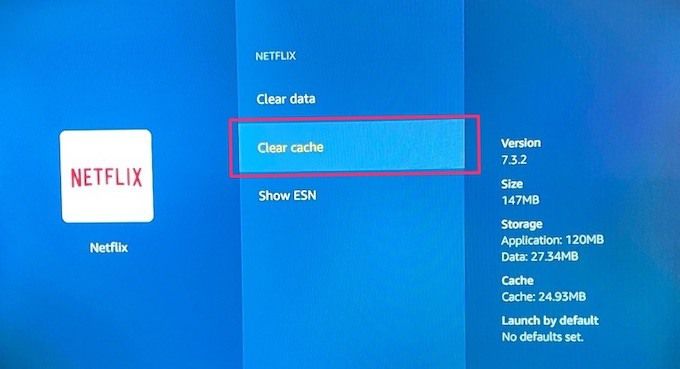
Problém může také pramenit z chyb v aplikaci. Naštěstí vývojáři aplikací vydávají aktualizace, které tyto chyby potlačují. Aktualizujte dotčené aplikace na nejnovější verzi a zkontrolujte, zda se tím problém s černou obrazovkou nevyřeší.
Přejděte na Nastavení>Oznámenía na stránce klikněte na kartu Aktualizace aplikace. Dále vyberte aplikaci, kterou chcete aktualizovat, a klepněte na tlačítko Aktualizovat.
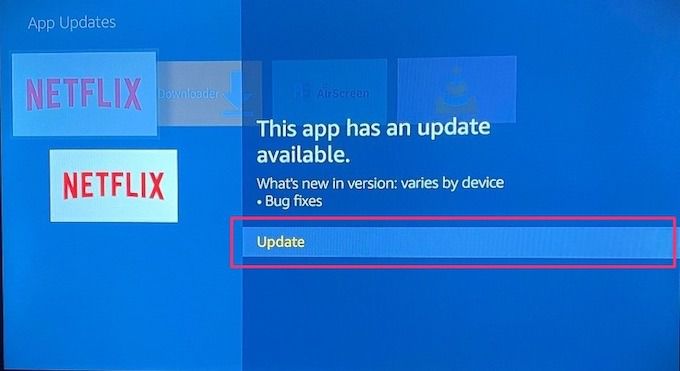
Alternativně můžete povolit „Automatické aktualizace aplikací“. Tímto způsobem Fire TV Stick automaticky nainstaluje aktualizace a opravy chyb. Přejděte na Nastavení>Aplikace>Appstorea povolte Automatické aktualizace.

8. Aktualizujte Fire OS
Problémy s černou obrazovkou se mohou vyskytnout, pokud je operační systém Fire TV Stick také chráněn proti chybám. Ujistěte se, že máte v zařízení nainstalovanou nejnovější verzi Fire OS. Přejděte na Nastavení>Moje Fire TV>O aplikacia klikněte na Zkontrolovat aktualizace.
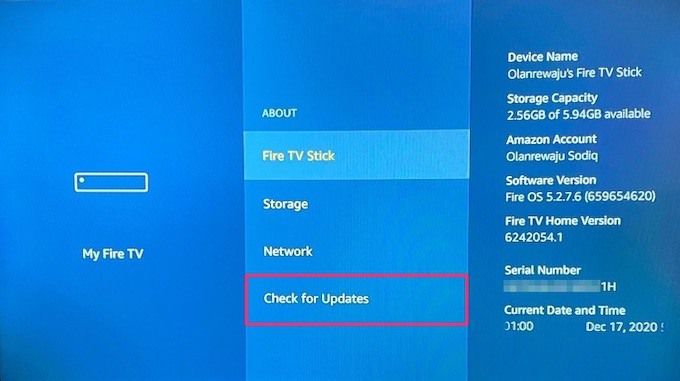
Je-li nalezena nějaká dostupná aktualizace, bude stáhnout a nainstalovat automaticky. Zajistěte tedy, aby vaše připojení k internetu bylo rychlé a zůstalo aktivní.
Nechte si Fire Fire Stick opravit
Pokud žádné z výše uvedených řešení problém černé obrazovky nevyřeší , měli byste kontaktovat Podpora zařízení Amazon o pomoc. Problém může být způsoben možným hardwarovým poškozením Fire TV Stick.